永久免费的内网端口映射工具推荐【无公网IP】
- 搭建了个游戏服务器,想要让在不同网段下的朋友也可以连接
- 想要在家远程桌面公司电脑
- 想要在外远程访问本地电脑的web服务器
- 想要在外远程访问NAS
- …
一切的一切,都需要公网IP的支持。但是目前IPV4资源的稀缺,很多普通用户被分配到的都是内网IP(电信用户可以试试申请动态的公网IP,移动用户基本都是大内网IP),想要拥有独立的公网IP,需要大价钱才可以买到。
针对这种情况,可以通过做端口映射,即内网穿透来解决,不需要公网IP,也不需要进入到路由器设置,直接通过第三方公网IP服务器来转发,只需要在本地安装个工具。
这里推荐一款永久免费的内网穿透工具——cpolar内网穿透,使用还不限制流量,支持http/https/tcp协议,1M带宽,还有4条免费隧道可以使用。
cpolar官网地址:https://www.cpolar.com/

只需要在本地安装,就可以创建隧道将本地端口映射到公网上,生成公网地址,实现外网访问内网。
步骤
1. 安装cpolar内网穿透工具
1.1 Windows系统
windows系统可以在cpolar官网下载最新的安装包,然后解压默认安装即可。
1.2 Linux系统
linux系统支持一键自动安装脚本。
1.2.1 安装
- 国内使用
curl -L https://www.cpolar.com/static/downloads/install-release-cpolar.sh | sudo bash
- 国外使用/
curl -sL https://git.io/cpolar | sudo bash
1.2.2 向系统添加服务
sudo systemctl enable cpolar
1.2.3 启动服务
sudo systemctl start cpolar
1.2.4 查看服务状态
sudo systemctl status cpolar
如正常显示active,则说明已经启动成功。

2. 创建隧道映射内网端口
可通过cpolar web ui图形化界面来创建隧道,或者命令行创建隧道。
2.1 cpolar web UI 界面创建隧道
cpolar安装成功后,在浏览器上访问127.0.0.1:9200,使用cpolar账号登录web UI管理界面
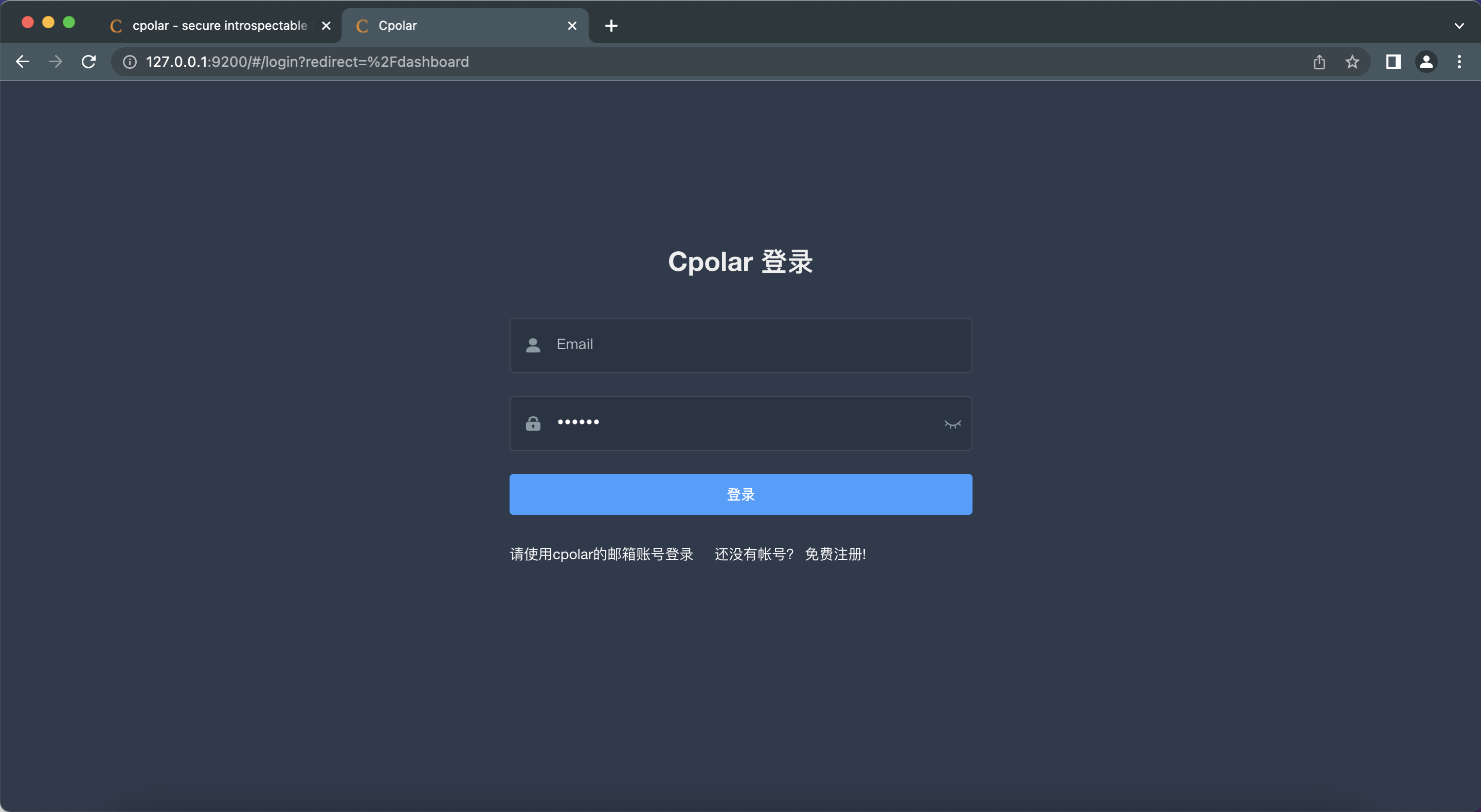
登录成功后,进入主界面

比如我们需要将本地8080端口下的web站点发布到公网可访问,只需要点击左侧仪表盘的隧道管理————创建隧道,输入隧道信息,然后点击创建即可。
- 隧道名称:可自定义,注意不要重复
- 协议:选择
http协议 - 本地地址:填写
8080端口 - 域名类型:选择
随机域名(可免费使用) - 地区:选择
China VIP

隧道创建成功后,可以在隧道管理————隧道列表查看隧道状态,如为active激活。说明已经启动成功。
cpolar会默认安装两个样例隧道
- 一个是Website隧道指向http 8080端口
- 一个是ssh隧道(Linux&macOS系统)/远程桌面隧道(win系统),指向tcp 22端口/tcp 3389端口

2.2 命令行创建隧道
cpolar http 8080
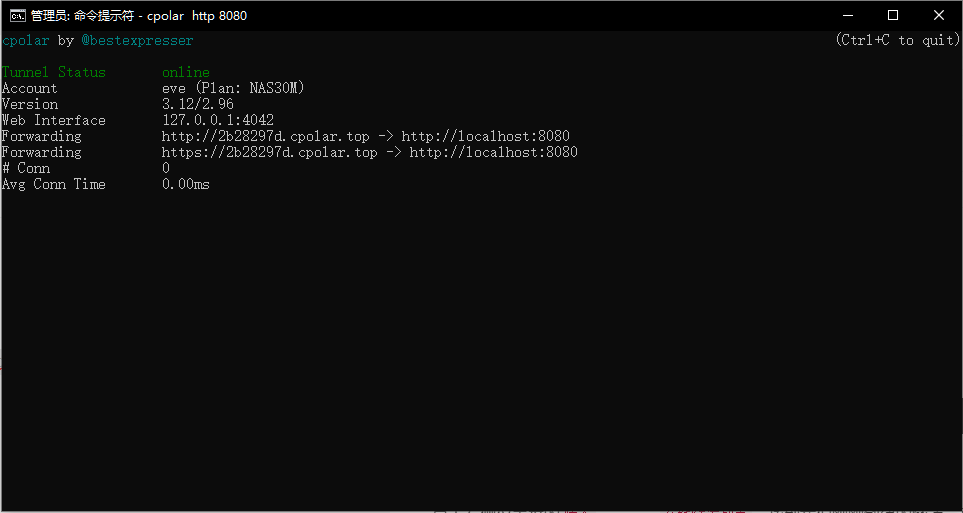 可以看到有生成相应的公网地址,复制下来即可访问。
可以看到有生成相应的公网地址,复制下来即可访问。
3. 获取公网地址
点击左侧仪表盘的状态————在线隧道列表,找到我们刚刚创建的隧道,可以看到有生成相应的公网URL地址,有两行,其中一个是http隧道,一个是https隧道,免去配置证书。
将公网地址复制到浏览器访问即可,实现公网远程访问内网。
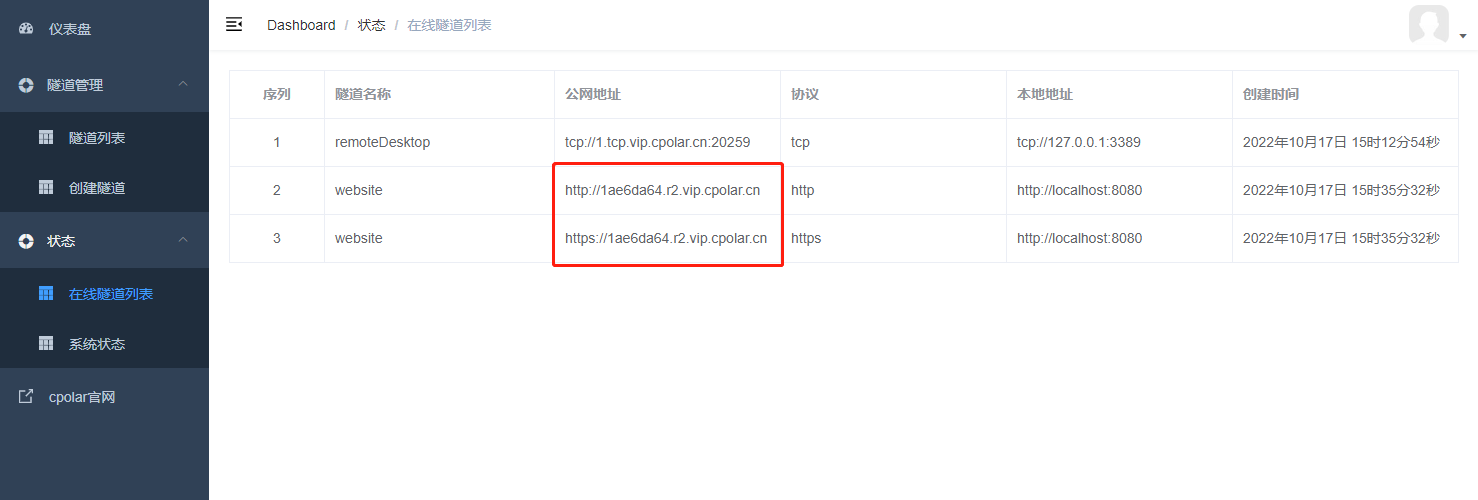
随机临时公网地址访问成功。
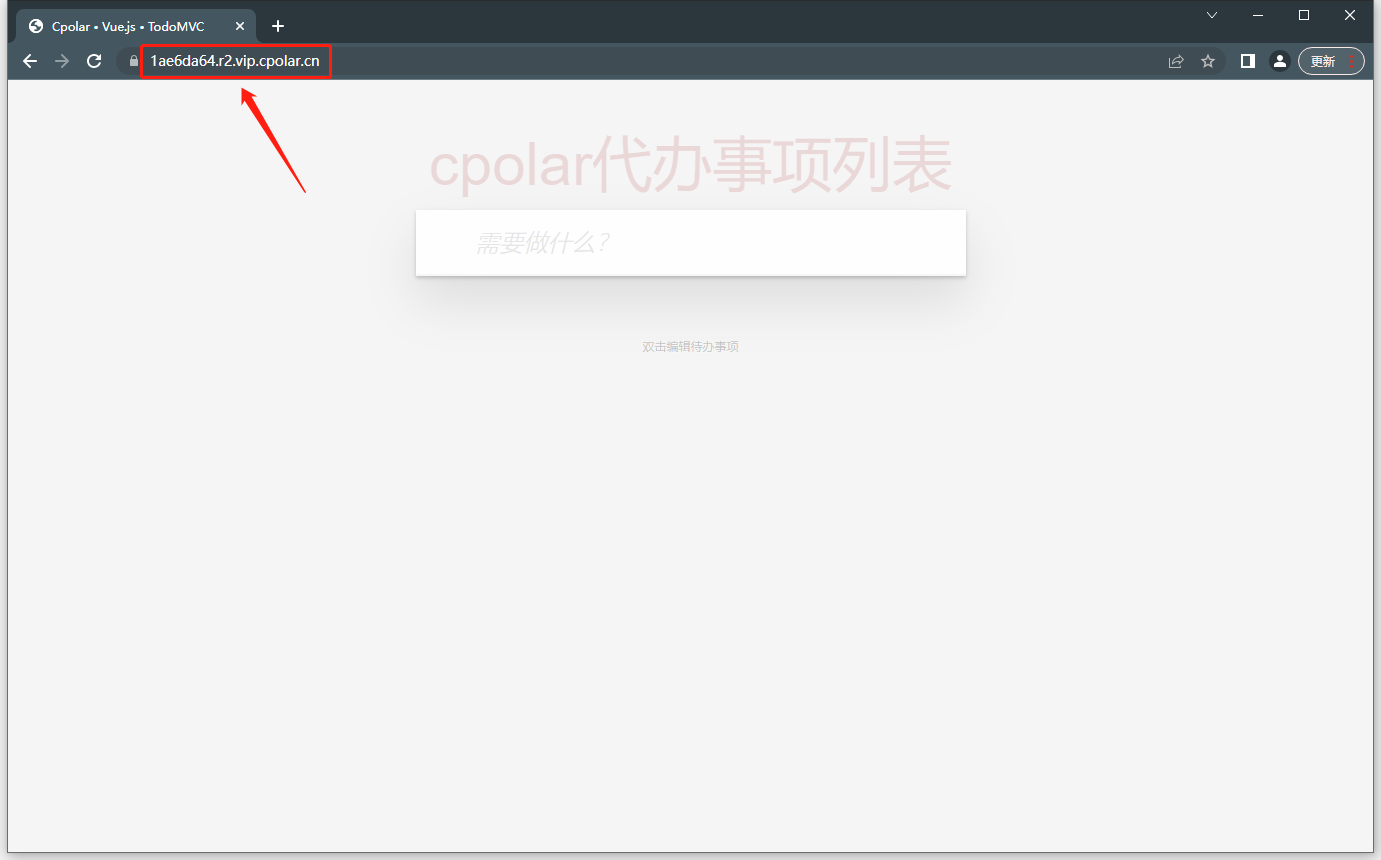
另外,cpolar所生成的公网地址也可以登录cpolar官网——状态页面,可以查看到所有在线隧道的公网地址。

4. 配置固定二级子域名
由于使用免费的cpolar所生成的公网地址为随机临时地址,24小时内会变化。如果需要长期使用,建议将其配置为固定的公网地址,同时提高带宽。
4.1 保留一个二级子域名
将cpolar套餐升级到基础版套餐或以上,然后登录进入cpolar官网后台——预留页面,找到保留的二级子域名:
本例保留一个名称为ToDoList的二级子域名。
- 地区:选择China VIP
- 名称:填写您想要保留的二级子域名
- 描述:即备注,可自定义填写
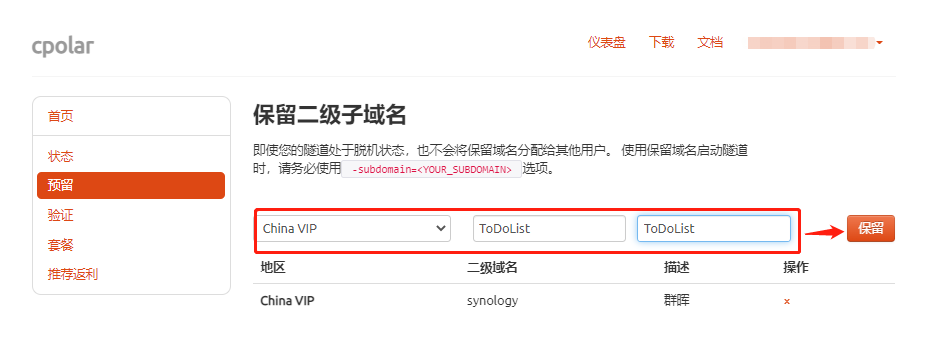
子域名保留成功后,我们将子域名复制下来,接下来需要将其配置到隧道中去。
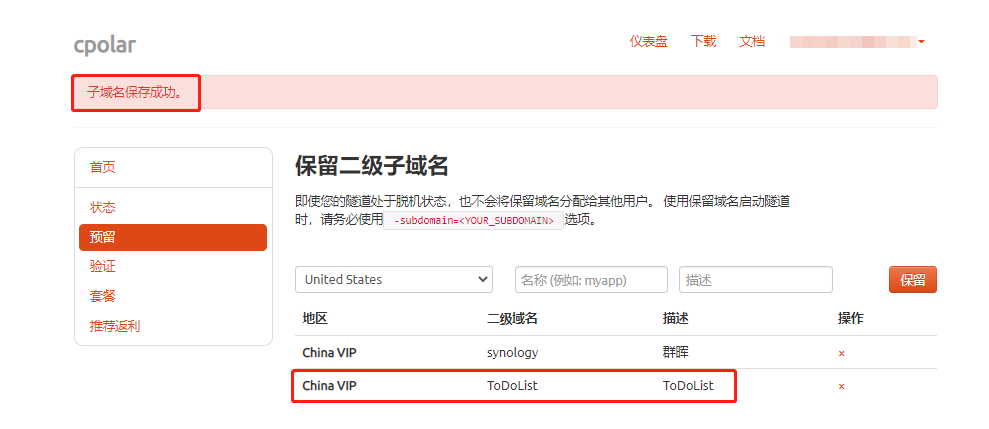
4.2 配置二级子域名
在浏览器上访问127.0.0.1:9200,登录cpolar web ui管理界面。点击左侧仪表盘的隧道管理——隧道列表,找到需要配置二级子域名的隧道(本例中为website隧道),点击右侧的编辑
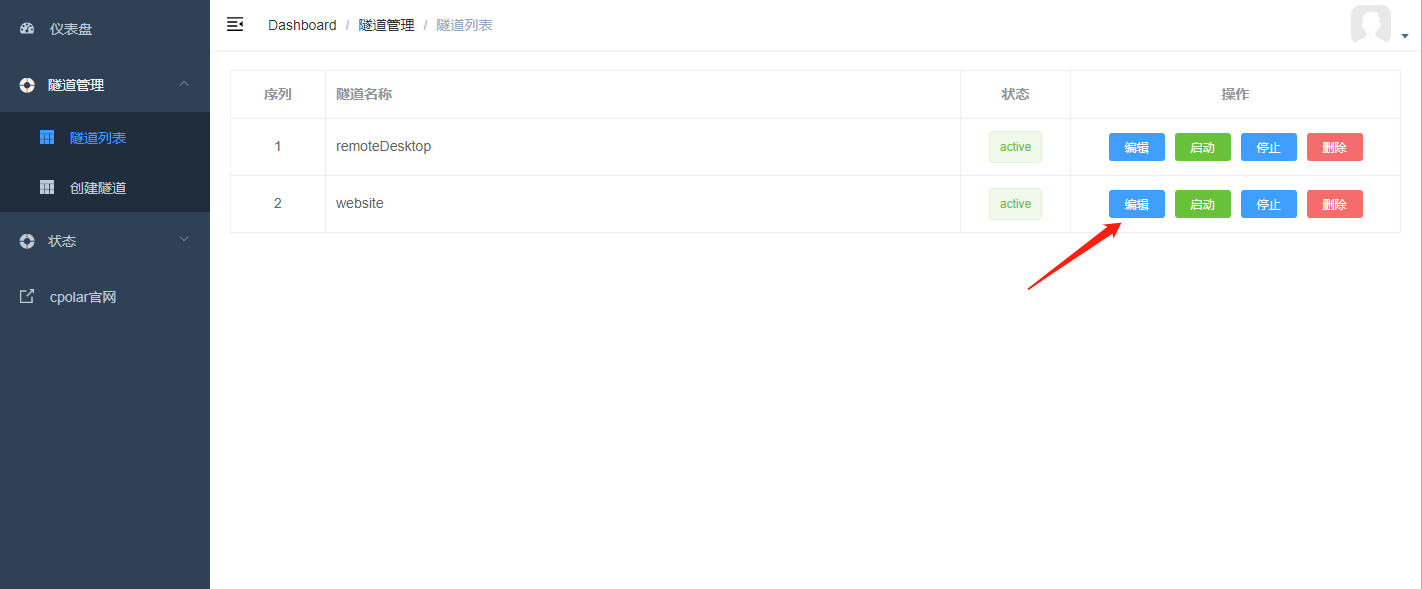
修改隧道信息,将二级子域名配置到隧道中:
- 域名类型:改为选择
二级子域名 - Sub Domain:填写我们刚刚所保留的二级子域名(本例为
ToDoList)
修改完成后,点击更新
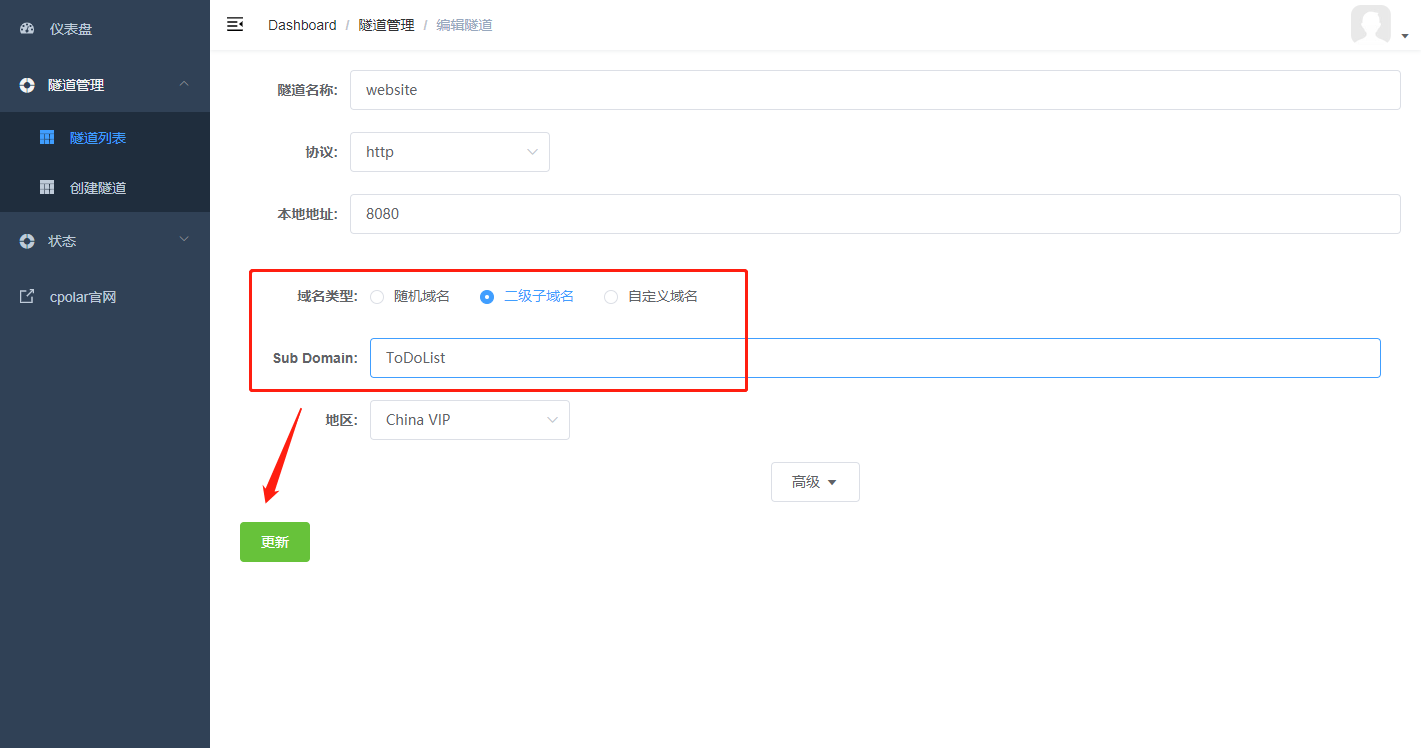
隧道更新成功后,点击左侧仪表盘的状态——在线隧道列表,可以看到website隧道的公网地址,已经更新为二级子域名了,将公网地址复制下来。
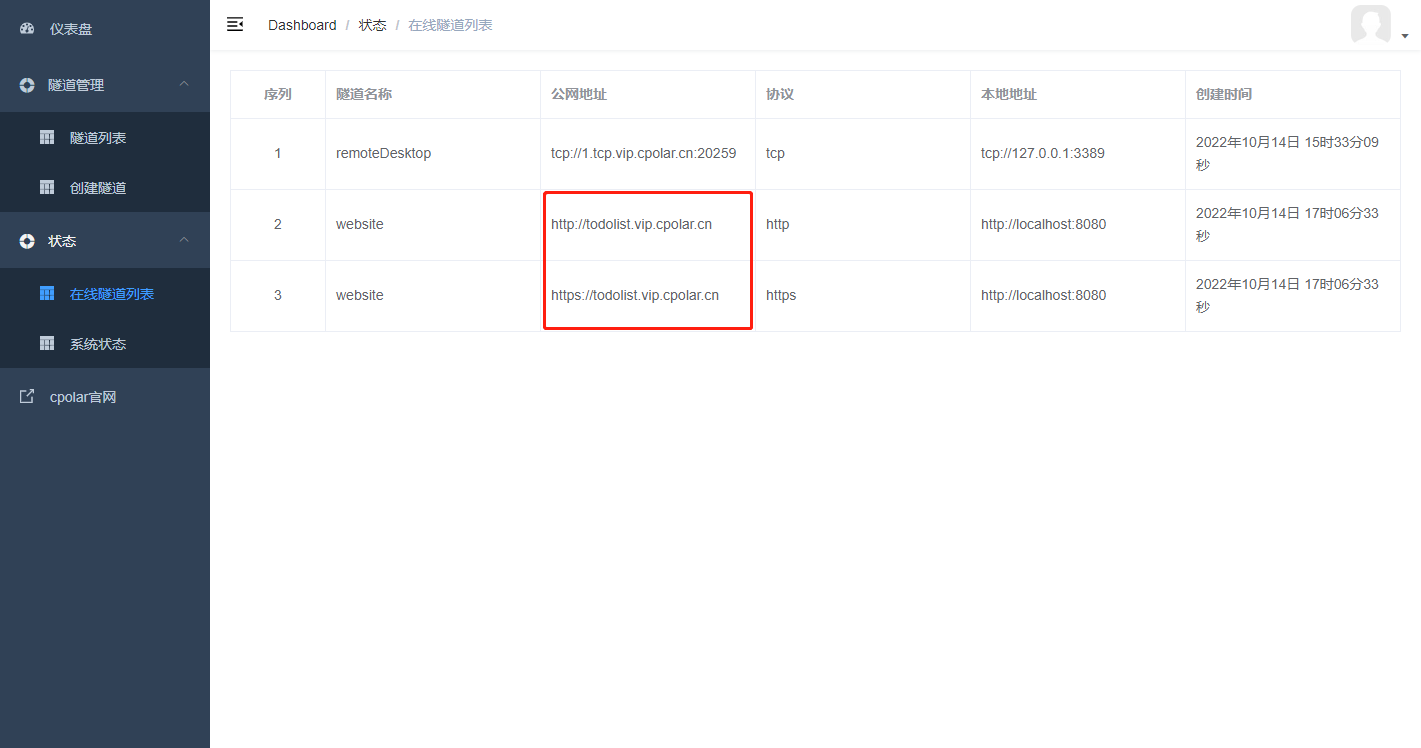
5. 公网测试访问二级子域名
打开浏览器,我们来测试一下访问配置成功的二级子域名,访问成功。
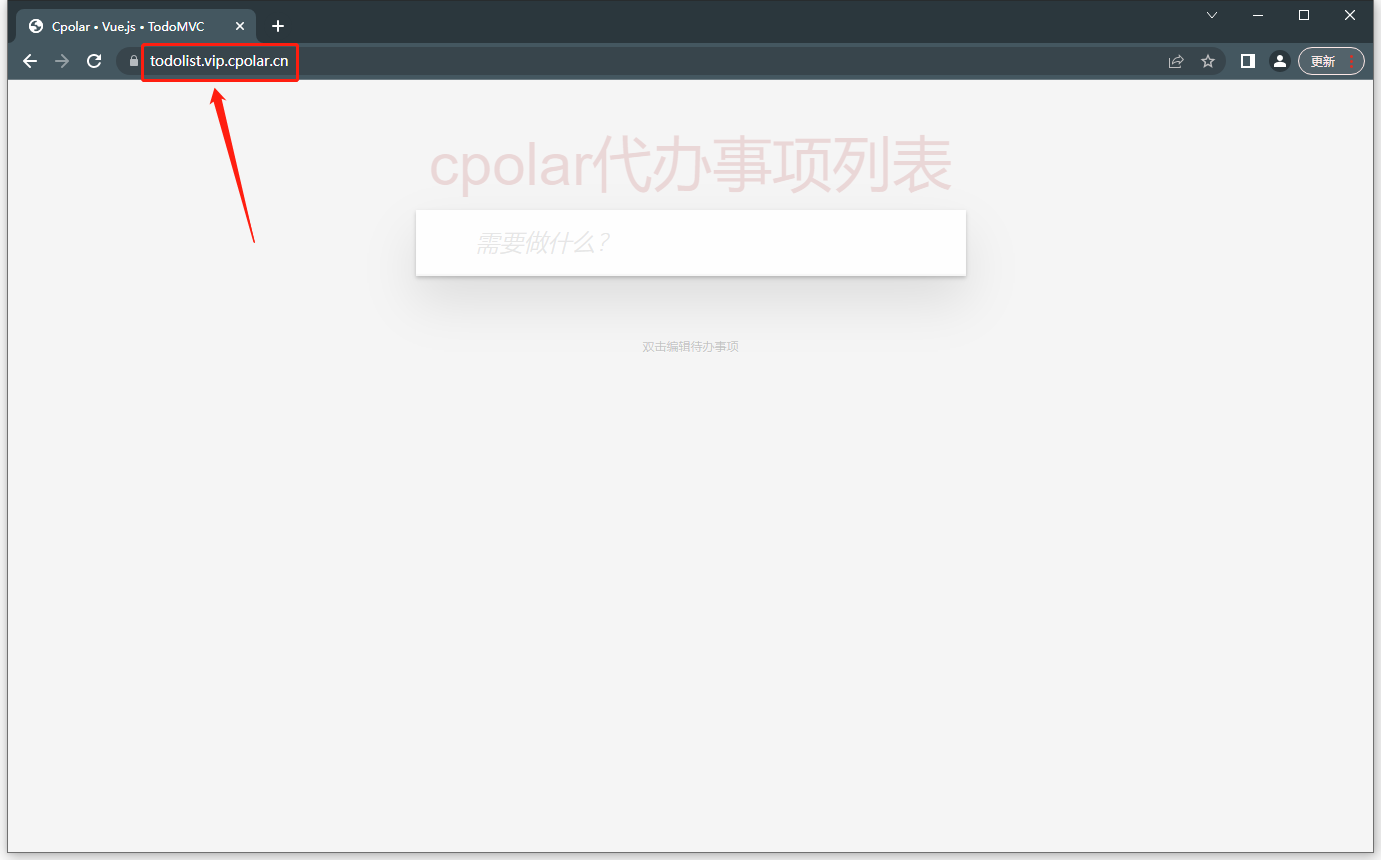
相关文章
- Linux中awk工具的使用
- java通过当前请求得到访问者ip的工具类
- jackson工具类 对象转字符串 -- 字符串转对象
- ScreenCloud: 截图及分享工具
- 13 种在 Linux 系统上检测 CPU 信息的工具
- ubuntu下如何使用network-manager的命令行工具连接wifi?
- 利用pssh工具,批量同时远程主机
- 工具----7、浏览器攻击框架--(BeEF)
- 打包工具pyinstaller
- host文件介绍与使用:域名与IP映射数据库、作用(加快域名解析、方便局域网用户、屏蔽网站、使用本地域名替代繁琐的ip)
- Java代码封装redis工具类
- 微软推出数据可视化工具SandDance 不光能用来做图表
- 超棒的在线Bootstrap主题编辑工具 - lollytin
- GWT2.0 工具尝试.
- python之Tkinter界面工具

